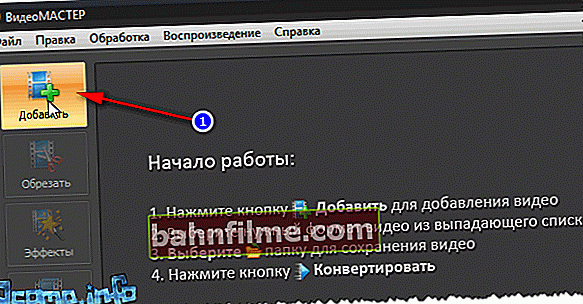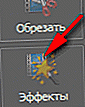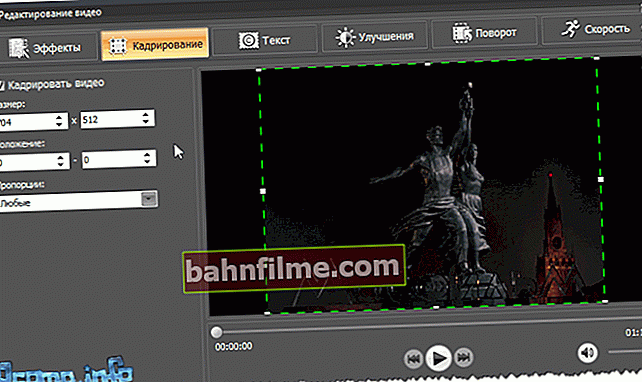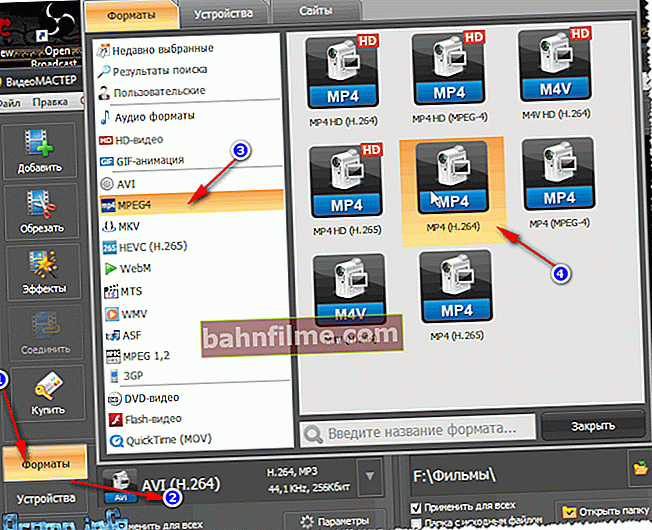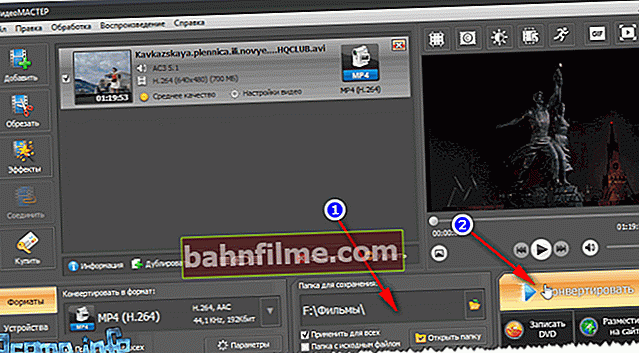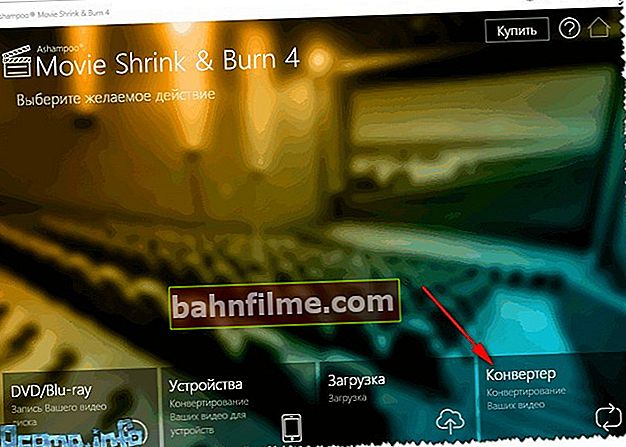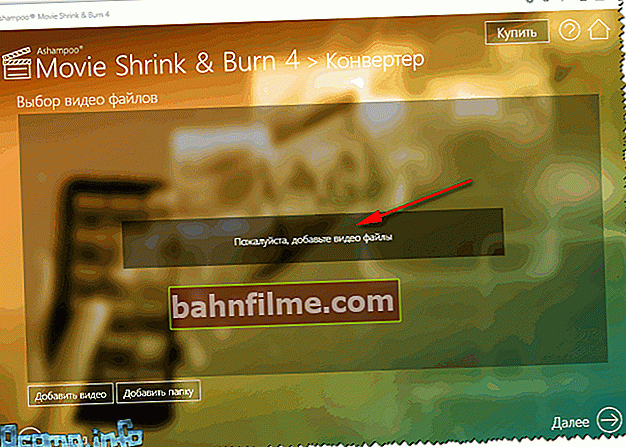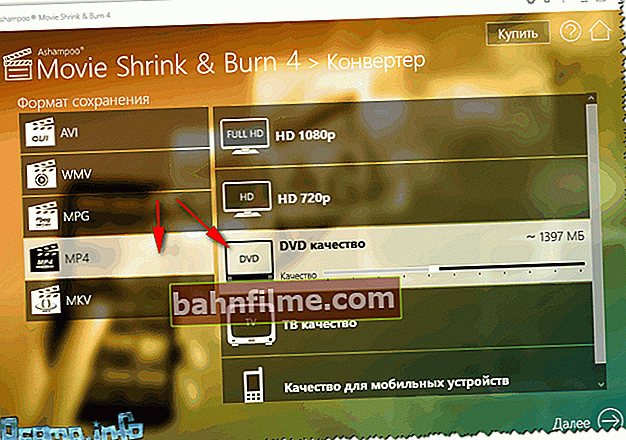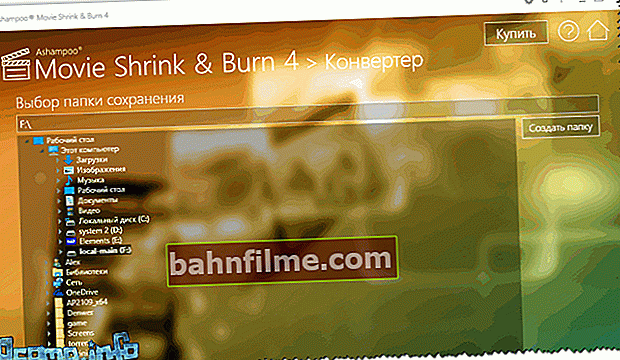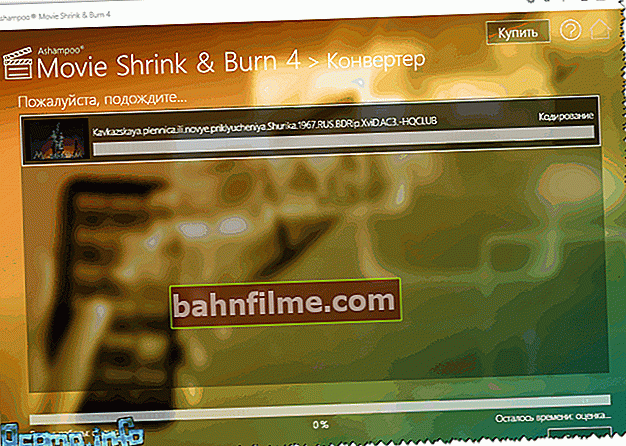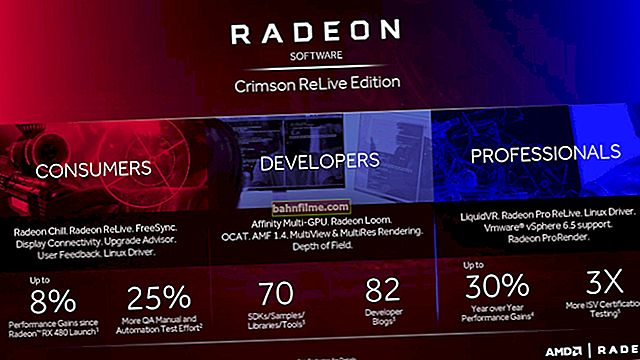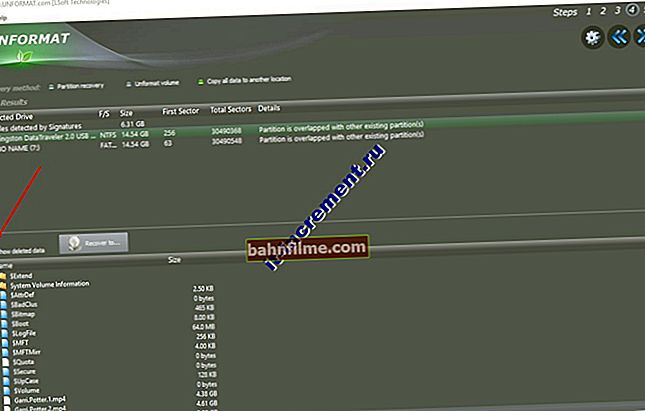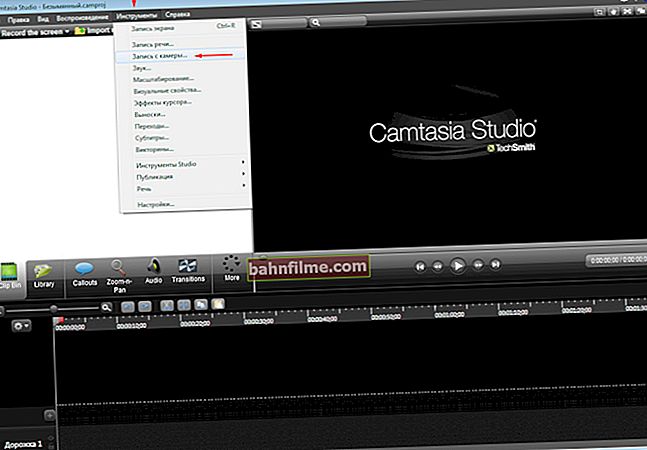Pergunta do usuário
Olá, Alexander.
Existe alguma maneira de compactar o vídeo sem perder qualidade? Não faz muito tempo, baixei um programa (sobre o qual escreveram algo semelhante) e experimentei - o vídeo ainda parecia pior, a qualidade caiu sensivelmente ...
Olá!
Em geral, esta é uma pergunta bastante popular, e muitas vezes os amadores de vídeo iniciantes caem nessa "isca" - você pode compactar qualquer vídeo, mas quase sempre haverá uma perda de qualidade!
Outra coisa é que em alguns casos - é perceptível a olho nu, em outros - mesmo o olhar experiente do espectador não consegue perceber a diferença!
Neste artigo, quero falar com mais detalhes sobre como compactar um vídeo e como, e em quais casos, fazê-lo "sem perder qualidade" (observe que a frase está entre aspas).
Programa educacional sobre compressão de vídeo - reduzindo o tamanho de um arquivo de vídeo
Um pouco de teoria: o que você precisa saber para uma compressão adequada
Termos complexos sobre processamento de vídeo são deliberadamente removidos do artigo. O artigo é simplificado tanto quanto possível para sua compreensão pelos usuários mais comuns que se deparam com o problema de conversão e compactação de vídeo.
Em geral, quase todos os vídeos (99,9%) que você encontra na rede (assistir, baixar, etc.) já estão compactados com algum tipo de codec. Vídeo não compactado - ocupa um tamanho bastante grande no disco (por exemplo, um filme de alta qualidade pode ocupar vários terabytes!).
Portanto, a chave aqui é que codecs diferentes funcionam de acordo com algoritmos diferentes e fornecem taxas de compressão de arquivo diferentes. Naturalmente, isso também afeta como o arquivo será exibido posteriormente, após a compactação, e quanto espaço em disco o arquivo ocupará.
Assim, para poder comprimir um vídeo sem perder qualidade, é necessário proceder a partir de 2 pontos:
- se o vídeo foi compactado com um codec "fraco" (que fornece longe da compactação máxima), então você pode compactá-lo e reduzir o tamanho do arquivo de vídeo sem degradar a qualidade da imagem (aliás, como regra, neste caso, você precisa de um PC mais potente para visualização. Por exemplo, o vídeo MPEG2 pode ser assistido em um PC mais fraco (sem solavancos e atrasos) do que, digamos, MP4, bem, direi mais algumas palavras sobre isso abaixo);
- do dispositivo em que você deseja assistir ao vídeo. Por exemplo, se você assistir a um vídeo em uma tela pequena com baixa resolução, então a diferença na qualidade do vídeo (seja 1 GB ou, digamos, 300 MB) - você simplesmente não notará! Para ver a diferença, você precisa abrir o vídeo em uma grande tela de TV.
Ou seja, acho que minha mensagem é clara: se você assistir o vídeo em uma tela com resolução de 1024x768 (ou em uma "janela" desse tipo no Windows, e trabalhar na próxima ...), e a qualidade do seu vídeo é 1920x1080 , este vídeo pode ser compactado para uma resolução inferior e um codec melhor.
A propósito, aqui não devemos nos esquecer de mais um parâmetro - taxa de bits (para o número de bits usados para armazenar um segundo de conteúdo multimídia, consulte Wikipedia).
Quanto maior a resolução do vídeo, maior deve ser a taxa de bits. Se a taxa de bits for muito alta, ela pode ser reduzida a limites razoáveis ao compactar o arquivo.
Por exemplo, a taxa de bits máxima para a criação de um disco Blu-ray é de 35 Mbps. Então, a diferença entre 30 e 35 não é fácil perceber, mas entre 5 e 35 é marcante ...
Nota: agora é comum baixar vídeos para o seu telefone / tablet e depois assisti-los em algum lugar na estrada. Portanto, tal vídeo não é apenas possível, mas até mesmo recomendado para ser compactado e, em seguida, baixado para o seu dispositivo móvel.
É o seguinte: em primeiro lugar, o vídeo comprimido vai ocupar menos espaço na sua unidade flash (e os dispositivos móveis não têm tanta memória); e, em segundo lugar, o vídeo não ficará lento (como costuma ser o caso de um vídeo não preparado para download em dispositivos móveis).
*
Em codecs e contêineres: o que tentar e o que não compactar
Existem dezenas (senão centenas) de formatos de vídeo em que é distribuído.Cada formato tem suas desvantagens e vantagens, algumas já desatualizadas, outras, ao contrário, acabaram de aparecer.
Nesta pequena subseção, quero me concentrar nos formatos mais populares com os quais tenho que lidar e também dizer algumas palavras sobre a conveniência de compactar um formato ou outro.
Nota: A propósito, você deve distinguir entre codec e contêiner. Por exemplo, o formato do arquivo é AVI (este é o contêiner) e pode ser compactado usando vários codecs: Microsoft VC-1 ou x.264 (por exemplo).
Sobre Codecs
👉 Grande seleção de codecs para Windows - apresentados na minha seleção ->
x.264 / MPEG-4 AVC é provavelmente o codec mais usado. É usado na maioria das câmeras de vídeo e fotos nas quais os quadros capturados são armazenados em discos rígidos, cartões de memória, etc. x.264 provavelmente está se tornando o codec mais popular. A Adobe oferece suporte para filmes em Flash, x.264 pode ser usado com imagens em HTML 5.
MJPEG (Motion JPEG). Um codec de compressão de vídeo antigo. Está desatualizado hoje, usamos pouco.
MPEG-2. Existe o codec MPEG-2 (conhecido como x.262) e também o formato de contêiner MPEG-2. MPEG-2 é usado para vídeo DVD e sinais de TV over-the-air. Em geral, ele fornece uma ótima relação qualidade / tamanho do arquivo. Suportado por quase todos os jogadores.
Microsoft VC-1. O Microsoft VC-1 é usado como uma alternativa à tecnologia Adobe Flash e é usado na plataforma Microsoft Silverlight Internet. Fornece compactação de qualidade média.
MPEG-1. Codec de compressão de vídeo obsoleto (substituído por MPEG2). Anteriormente, esse tipo de vídeo podia ser encontrado em CD-ROMs. Agora é cada vez menos comum, embora se você gosta de assistir a vídeos antigos - provavelmente se encontra com ele.
WMV. Existe um codec do Windows Media Video e um contêiner com o mesmo nome. Fornece uma compressão de vídeo de alta qualidade, com uma imagem bastante boa. Muito popular e difundido.
DivX é um codec de vídeo, com várias versões em conformidade com os padrões MPEG-4 parte 2, MPEG-4 parte 10 (MPEG-4 AVC, H.264).
Xvid (anteriormente "XviD") é uma biblioteca de compactação de vídeo MPEG-4 Parte 2. A propósito, os métodos de compactação usados no MPEG-4 são patenteados, portanto, pode ser ilegal usar o Xvid em alguns países.
Sobre contêineres
Existem dezenas de contêineres agora, cada um com suas próprias vantagens e desvantagens. O contêiner, além do vídeo compactado com qualquer codec, também contém som (que também é compactado. O áudio, como regra, ocupa um pouco de espaço, então não considero os codecs de áudio, seu efeito no tamanho do arquivo é não significativo).
AVI (ou Audio Video Interleave) é um dos contêineres mais populares da Microsoft. Na maioria das vezes, o vídeo em um PC é encontrado neste formato. A propósito, muitos, por algum motivo, não recomendam compactar vídeos modernos neste formato.
MP4. Este formato de contêiner foi desenvolvido pelo Motion Pictures Expert Group. Muitos usuários o chamam de MPEG-4. Normalmente, o vídeo em arquivos MP4 é codificado com o codec x.264 e o áudio com o codec AAC. Às vezes, pode haver outros codecs neste contêiner ...
VOB e BDAV MPEG-2. Usado para empacotar vídeos em discos DVD e Blu-ray. Os discos Blu-ray (.m2ts) podem conter vídeos compactados com os codecs x.264 e VC-1.
ASF (Advanced Systems Format) - Encontrado em várias extensões .asf, .wma e .wmv. A propósito, é mais provável que o arquivo .wmv seja compactado com o codec WMV (Windows Media Video), mas o próprio arquivo é colocado em um arquivo de contêiner ASF.
Tempo rápido. A ideia da Apple. O contêiner oferece suporte a muitos codecs de áudio e vídeo. A Apple apoia o x.264, portanto, os arquivos QuickTime (formatos: .mov, .qt) geralmente contêm vídeo compactado com o codec x.264.
Instantâneo. A propósito, o formato de container Flash da Adobe é bastante popular.
Matroska (.mkv, .mk3d, .mka, .mks) é um contêiner muito popular e procurado hoje. Gratuito, aberto - é provavelmente por isso que se espalhou. Muitos vídeos de alta qualidade são distribuídos neste contêiner.
DiVX. Ambos os codecs e contêineres são muito comuns. O formato também tem o mesmo nome - ".divx". Aliás, o codec tem origem "pirata", o que permite obter vídeo de alta qualidade com forte compressão.
Por algum tempo, o Divx não foi reconhecido pelos "grandes" fabricantes de equipamentos, no entanto, hoje muitos já incorporam codecs de hardware DiVX na maioria dos equipamentos (se não fosse pela popularidade dos arquivos de vídeo neste formato, provavelmente nada teria acontecido ... )
Qual codec e contêiner escolher
- Se você deseja obter a compactação máxima de vídeo, é lógico escolher o codec x.264, que fornece excelente compactação com boa qualidade.No entanto, tenha em mente que nem todo hardware (especialmente os mais novos) permite que você visualize esses arquivos. Se o vídeo em resolução muito alta - mesmo os PCs modernos de baixo consumo não serão capazes de reproduzi-lo e exibi-lo sem atrasos e congelamentos. A propósito, se o vídeo não for compactado por nenhuma variação do codec x.264 (por exemplo, está em MPEG1, 2 ou algum outro formato) - ele pode ser compactado sem perda de qualidade em um codec mais "compacto" (digamos, Divx) .
- Se você planeja assistir os arquivos em DVD-players, vários dispositivos, etc. - recomenda-se escolher o codec e o contêiner MPEG2 - é compatível com quase todos os equipamentos;
- Para vários filmes, clipes, cortes do vídeo acabado - o contêiner MP4 é excelente, como um bom compromisso entre a taxa de compressão e a qualidade.
*
Comprimir vídeo passo a passo: 2 maneiras
A primeira maneira
Video Master 👍
Site: //video-converter.ru/ (observação: incluído no pacote "Video Studio")

Um excelente programa para compactar e converter vários vídeos: tanto filmes que você deseja colocar em um disco ou pen drive, quanto vídeos caseiros que você precisa compactar. Suporta todos os formatos e codecs mais populares encontrados apenas: AVI, MP4, MPEG, MKV, DIVX, MP3, etc.
O que é ainda mais agradável: o vídeo pode ser melhorado durante a conversão: altere o brilho, remova o ruído, recorte as bordas e corte fragmentos desnecessários dele.
A propósito, o que mais eu quero observar: o programa permite que você especifique com antecedência o tamanho do arquivo que você precisa (o que é muito conveniente). Totalmente em russo, compatível com Windows 7, 8, 10.
👉 Ajudar!

Aprimoramento de vídeo: exemplos e efeitos para um iniciante!
Aqui está um exemplo de como converter um filme ou filme:
- Primeiro, baixe e instale o programa (o link é fornecido acima). Em seguida, execute-o e adicione o arquivo que deseja compactar (tela abaixo, botão "Adicionar" 👇);
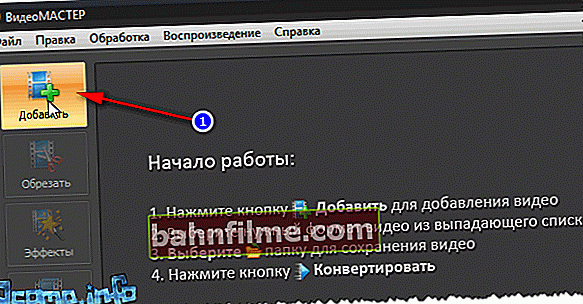
adicionar um arquivo
- Em seguida, recomendo pressionar imediatamente o botão "Aparar" e elimine tudo o que você não precisar. Em princípio, não há nada complicado sobre a operação em si: apenas encontre uma seção no vídeo de que você não precisa, marque-a com controles deslizantes e recorte-a. Pode haver muitos desses fragmentos (exemplo na tela).

Cortando o excesso disso
- Em seguida, pressione o próximo botão - efeitos.
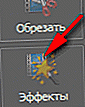
Efeitos
Será aberta uma janela na qual você pode diminuir / adicionar brilho, saturação, etc. As guias também estarão disponíveis para você:
- recorte (para alterar o tamanho da resolução do vídeo, a posição da imagem e alterar a relação de aspecto);
- texto (você pode adicionar campos de teste ao vídeo);
- melhorias (por exemplo, contraste automático, redução de ruído, eliminação de defeitos);
- vez (ajudará se você precisar girar o vídeo 90 graus, isso geralmente acontece ao gravar um vídeo em seu telefone);
- Rapidez (você pode aumentar / diminuir a velocidade de reprodução do arquivo).
Em geral, defina as configurações você mesmo!
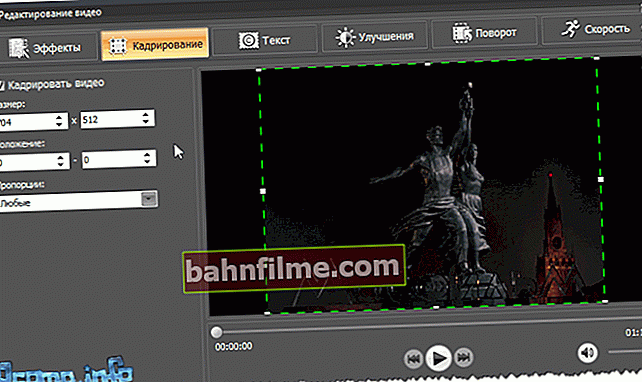
Editando vídeo
- Então você precisa especificar recipiente e formato (que foi muito discutido no início do artigo). Para fazer isso, clique no botão Formato / AVI (por padrão, este é o formato selecionado). O Video Master oferece a opção de salvar o vídeo em uma ampla variedade de contêineres e codecs: AVI, MPEG4, MTS, WMV, ASF, MPEG 1, 2, etc. Escolhi o formato MP4 para o meu vídeo.
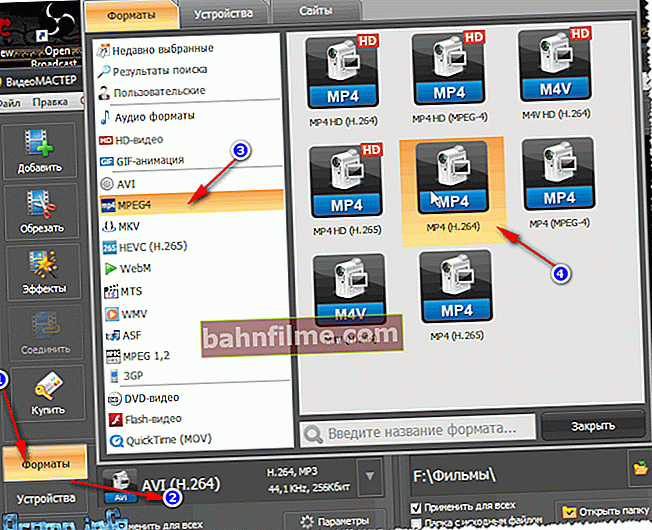
Escolha de um contêiner e codec
- Em seguida, especifique resolução e qualidade de vídeo (taxa de bits). Em geral, a este respeito, o programa é excelente: permite definir manualmente o tamanho do arquivo resultante: desta forma você pode determinar imediatamente se é de boa ou má qualidade, vai funcionar. Em geral, por exemplo, eu decidiu ajustar o vídeo ao tamanho do disco de CD, então indicou manualmente um tamanho de 701 MB.

Escolha de tamanho e resolução
- Próxima etapa: especifique onde o arquivo resultante será salvo , e começar, de fato, conversão ... Não há nada complicado aqui, é mostrado na imagem abaixo (o botão "Converter").
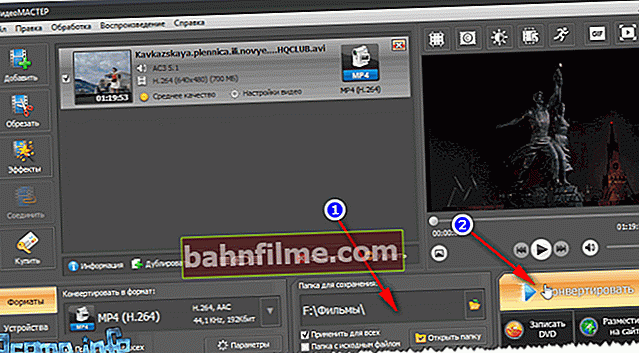
Escolhendo um local para guardar e lançando o envelope
- O processo de conversão é bastante demorado e depende de muitos parâmetros: da potência do PC, do codec e do contêiner que você escolheu, do vídeo de origem, etc. Em geral, essa tarefa foi concluída!

Processo de conversão
*
Segunda via
Filme Shrink & Burn (Ashampoo)
Site: //www.ashampoo.com/

Não posso deixar de mencionar este programa da Ashampoo - um conversor excelente e rápido de vários arquivos de vídeo (suporta mais de centenas de formatos). O que mais é cativante: não há nada de supérfluo no programa, o programa é muito fácil de usar, tudo é feito em etapas (no entanto, isso é quase em todos os programas deste fabricante).
O Movie Shrink & Burn permite que você grave discos DVD / Blu-ray, grave vídeos para vários dispositivos e envie arquivos para a nuvem.
Dispositivos móveis suportados: Apple, Sony, Android, Microsoft, os vídeos podem ser salvos em uma variedade de qualidade: 720p, SD (alto, baixo).

Para quais dispositivos você pode preparar o vídeo
O programa suporta totalmente o idioma russo, compatível com todas as versões do Windows.
Talvez seja inferior ao primeiro em apenas uma coisa: não há possibilidade de recortar um vídeo, cortar algo desnecessário dele, colar algo, girá-lo (ou seja, não há mini-editor).
Vou considerar um exemplo de conversão de um arquivo de vídeo normal, passo a passo:
- A primeira coisa que fazemos é executar "conversor" .
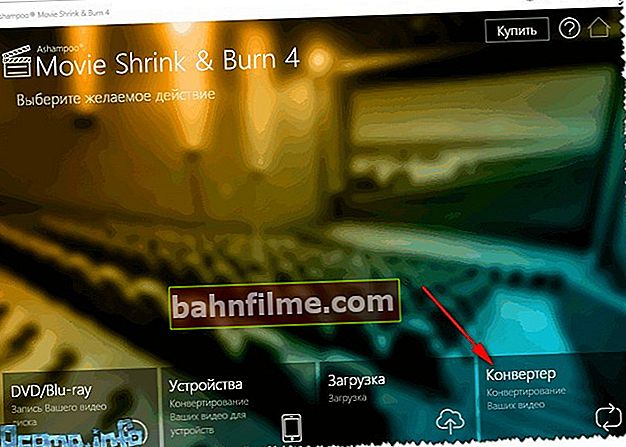
Iniciando o conversor
- Em seguida, adicione algum arquivo (ou mesmo uma pasta com arquivos).
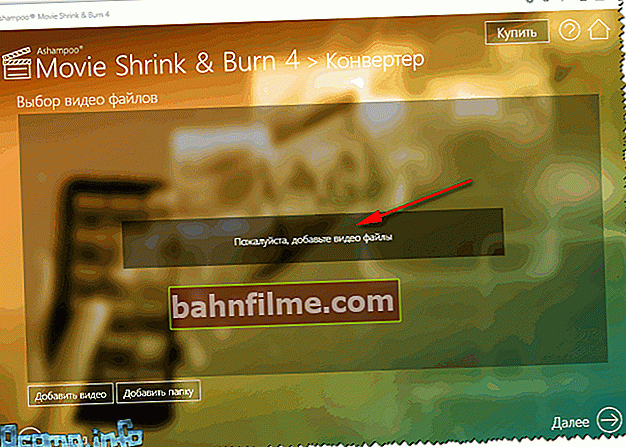
Adicionando um arquivo
- Em seguida, indicamos o contêiner e o codec. A propósito, não há tantos containers no programa - mas todos os mais populares são apresentados: AVI, WMV, MPG, MP4, MKV (acho que os apresentados estão acima do telhado the).
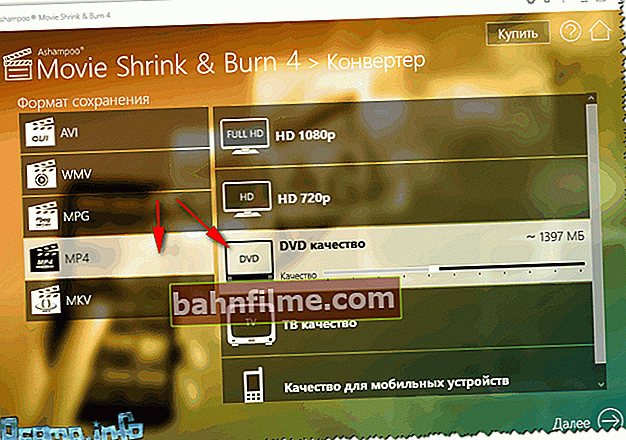
Escolha de formato e codec
- Em seguida, especifique a pasta (disco) onde o vídeo resultante será salvo após a conversão.
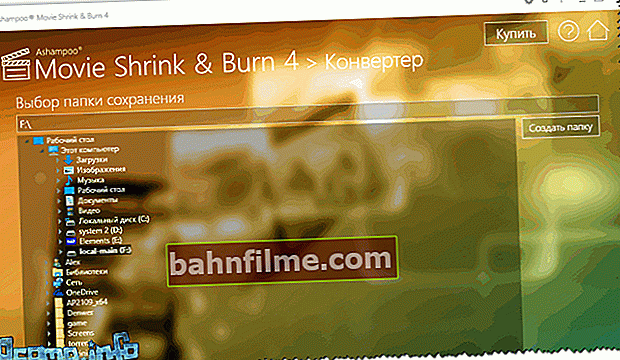
Onde salvar o arquivo
- O toque final - o processo de conversão começará, você apenas tem que esperar até que o processo seja concluído.
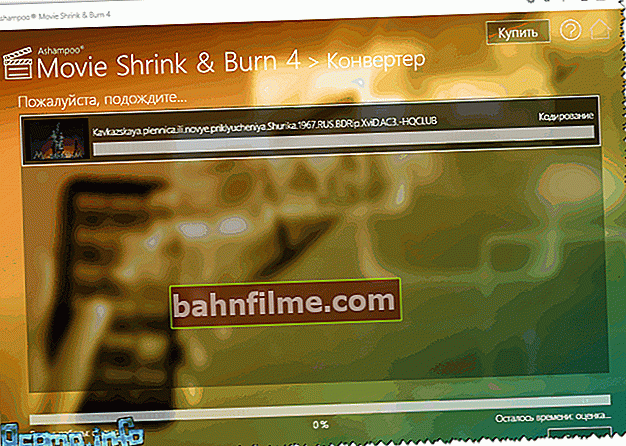
Processo de conversão de arquivo
*
Isso é tudo para mim, todos os vídeos compactos e de alta qualidade.
Complementos são bem-vindos!
Boa sorte!
👋
Primeira publicação: 16/02/2017
Correção: 01/05/2020